Bạn sẽ dễ dàng gõ tiếng Việt có dấu và soạn thảo văn bản sau khi cài font chữ VNI trên máy tính. Hãy cùng Taimienphi tìm hiểu cách thiết lập ngay nhé.
Windows hỗ trợ nhiều loại font, nhưng không phải tất cả đều có sẵn trên máy tính, bạn cần cài đặt font chữ VNI hay Thư pháp, Telex nếu muốn gõ văn bản tiếng Việt có dấu, thiết kế hoặc tạo nét chữ độc đáo.

Cách cài Font VNI trên máy tính
Chắc hẳn bạn đã từng bị lỗi font chữ Word, Excel bằng Unikey. Đo đó việc cài font là rất cần thiết nhưng hãy nhớ chỉ cài font cần thiết thôi nhé. Vì cài càng nhiều font máy tính bạn khởi động sẽ càng ì ạch hơn đấy.
Hướng dẫn cài Font VNI trên máy tính, laptop
Bước 1: Tải Font VNI đầy đủ nhất tại đây: Download Font VNI
Ngoài Font VNI trong bài, bạn cũng có thể tải các FONT tiếng VIệt khác như:
Bộ Font FUll tổng hợp các Font: Download Font FUll
Bộ Font Unicode: Tải Font Unicode
Bộ Font VN Time: Download Font VN Time
Bộ Font TCVN3: Tải Font TCVN3
Bước 2: Sau khi tải xong bạn tiến hành giải nén, sử dụng WinRAR để giải nén file.
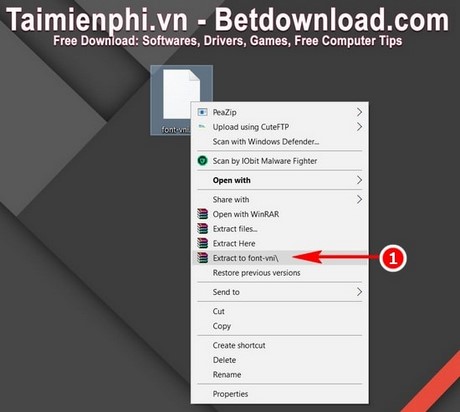
Bước 3: Bạn vào thư mục vừa giải nén xong, click chọn từng Font hoặc Ctrl + A để lựa chọn toàn bộ Font muốn cài. Click chuột phải chọn Install Font.

Ngoài cách trên, bạn có thể copy bằng lệnh Ctrl + C sau đó tìm đến đường dẫn C:\Windows\Fonts và copy Font vào đó với lệnh Ctrl + V.
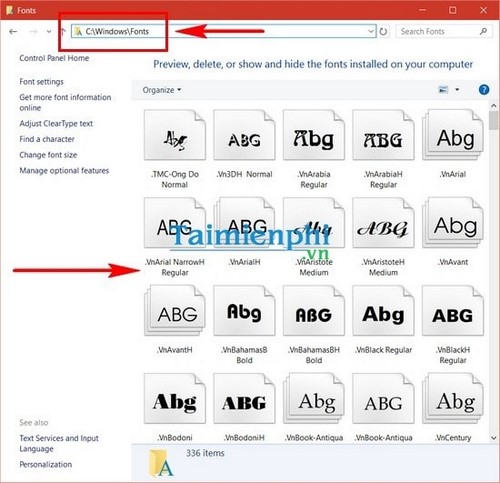
Bước 4: Sau khi cài đặt Font xong bạn đã có thể đọc được tất cả các file văn bản sử dụng font này rồi, ngoài ra bạn có thể mở Word ra để kiểm tra xem Font đã hoạt động chưa nhé.
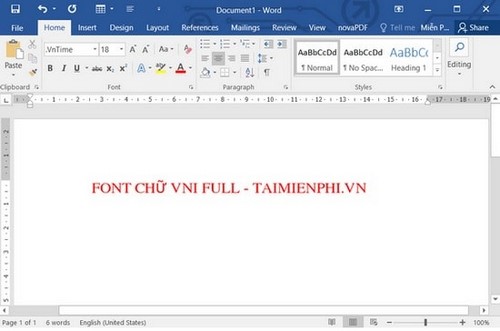
https://thuthuat.taimienphi.vn/cach-cai-font-vni-tren-may-tinh-laptop-5900n.aspx
Với hướng dẫn cài font chữ VNI trên máy tính, laptop trên đây, bạn sẽ giảm thiếu tình trạng lỗi mở các file Word, Excel mà font bị lỗi khi sử dụng trên bộ font này rồi. Còn trong trường hợp toàn bộ máy tính bạn bị lỗi font, có thể tham khảo cách sửa lỗi font windows nhé.